Um ein besseres Spielerlebnis zu erzielen, sollen Sie regelmäßig DirectX auf Ihrem PC aktualisieren. Aber wie machen Sie das? Dafür bieten wir Ihnen einige Tipps, mit denen Sie die Aktualisierung von DirectX schnell und richtig schaffen können.
In diesem Artikel lernen Sie:
- Ihre aktuell installierte Version von DirectX herausfinden
- DirectX auf den neuesten Stand bringen
- Bonus Tipp: Ihre Gerätetreiber automatisch aktualisieren
- Extra Info: Was ist DirectX?
Tipp 1: Ihre aktuell installierte Version von DirectX herausfinden
Wenn Sie nicht sicher sind, welche Version von DirectX Sie auf Ihrem PC haben, folgen Sie den unteren Schritten, um diese Information zu erhalten.
1) Drücken Sie auf Ihrer Tastatur die Windows-Taste.
2) Geben Sie in die Suchleiste dxdiag ein und klicken Sie auf das Suchergebnis.
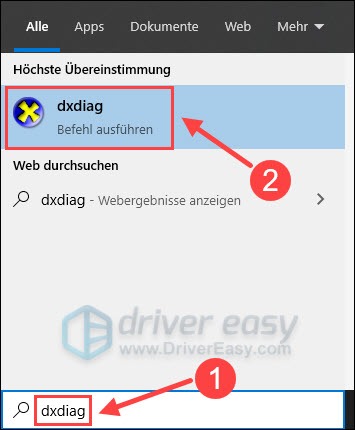
3) Auf der Registerkarte System werden Ihre Systeminformationen einschließlich Ihrer DirectX-Version angezeigt.
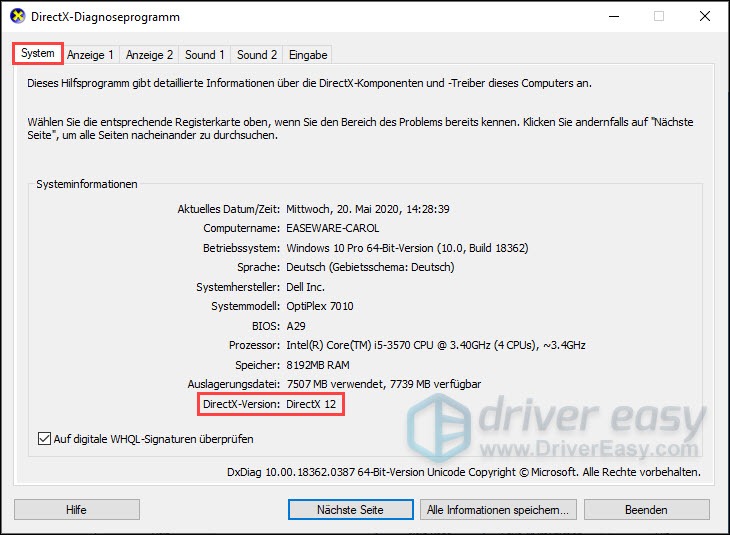
Tipp 2: DirectX auf den neuesten Stand bringen
Für Benutzer von Windows 10/8.1/8
Es gibt kein eigenständiges Update-Paket für Windows 10. Sie können DirectX dennoch über Windows-Update zu aktualisieren.
1) Drücken Sie auf Ihrer Tastatur gleichzeitig die Windows-Taste + I.
2) Klicken Sie dann auf Update und Sicherheit.
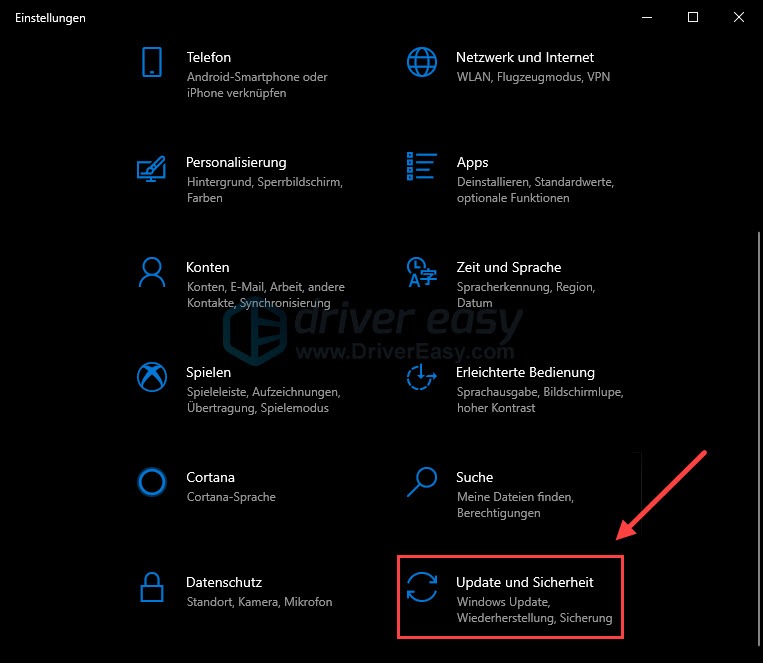
3) Klicken Sie oben auf Nach Updates suchen. Wenn es Updates für DirectX verfügbar sind, wird Windows die Updates automatisch herunterladen und installieren.
Falls es schon Updates erkannt werden, klicken Sie auf Herunterladen wie im Bild gezeigt.
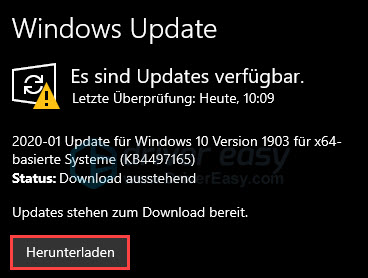
4) Warten Sie, bis der Verlauf abgeschlossen ist. Ihre neue Version von DirectX ist nun einsatzbereit.
Für Benutzer von Windows 7
Falls Ihr Betriebssystem Windows 7 ist, folgen Sie den unteren Schritten, um die aktuellste DirectX-Version zu erhalten.
1) Besuchen Sie diese Webseite.
2) Wählen Sie die für Sie anpassende Sprache aus und klicken Sie auf Herunterladen.

3) Führen Sie das heruntergeladene Programm aus.
Wählen Sie Ich stimme den Bedingungen des Vertrags zu aus und klicken Sie auf Weiter.
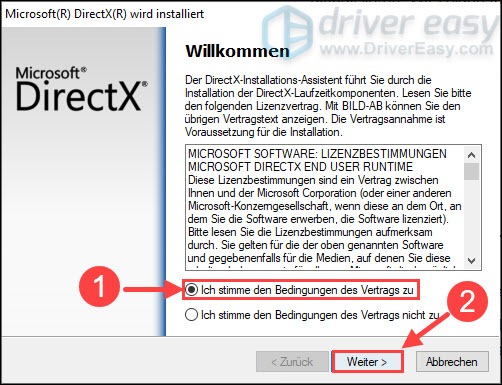
4) Löschen Sie den Haken vor Bing Bar installieren und klicken Sie auf Weiter.
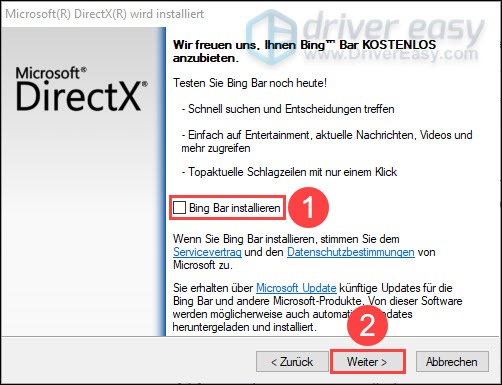
5) Sollte ein Update gefunden werden, klicken Sie auf Weiter.
Sie brauchen nichts weiter zu tun. Der Download und die Installation laufen automatisch. Starten Sie nach der Installation Ihren PC neu.
Bonus Tipp: Ihre Gerätetreiber automatisch aktualisieren
Nur wenn Ihre Gerätetreiber auf dem neuesten Stand und richtig installiert sind, kann sich die Leistung Ihres Rechners voll entfalten. Besonders wenn Ihr Spiel mehrmals abstürzt oder laggt, sowie sich ab und zu nicht starten lässt, liegen solche Probleme am häufigsten an Ihren veralteten oder fehlerhaften Gerätetreibern. Es ist daher wichtig, Ihre Gerätetreiber auf dem neuesten Stand zu halten.
Also können Sie Ihre Gerätetreiber entweder manuell oder automatisch aktualisieren. Sie können die neuesten Treiber von den Hersteller-Websiten herunterladen und dann sie manuell auf Ihrem PC installieren. Dafür sind natürlich die Zeit, Geduld und Computerkenntnisse erforderlich. Oder Sie können Driver Easy Pro alle Arbeit überlassen.
Driver Easy ist ein Tool, das die fehlerhaften und veralteten Treiber auf Ihrem PC automatisch erkennt sowie die neuesten herunterlädt und installiert (mit der Pro-Version).
1) Downloaden und installieren Sie Driver Easy.
2) Führen Sie Driver Easy aus und klicken Sie auf Jetzt scannen. Nach der Abtastung werden alle Geräte mit problematischen Treibern übersichtlich angezeigt.
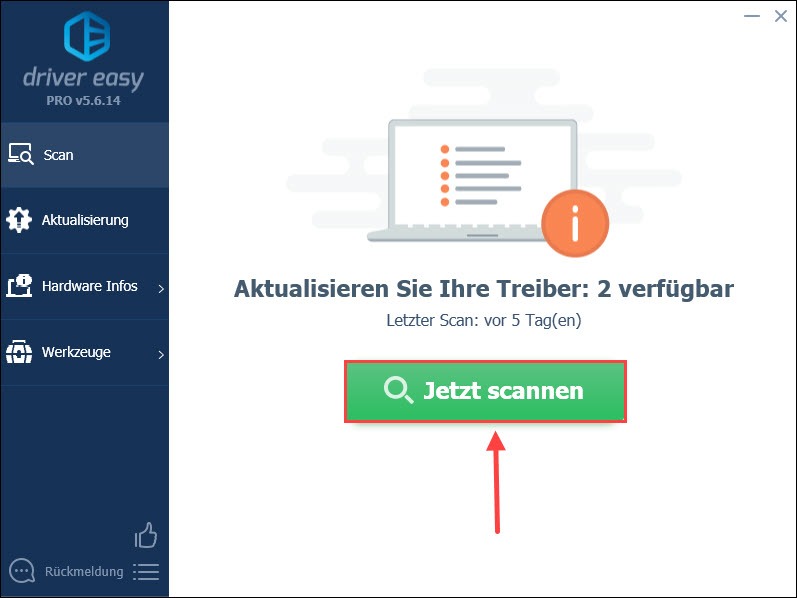
3) Klicken Sie einfach auf Alle Aktualisieren an. Alle korrekten und neuesten Treiber der aufgelisteten Geräte werden automatisch heruntergeladen und installiert.
Oder klicken Sie auf Aktualisierung neben einem Gerät, dessen Treiber Sie aktualisieren möchten. Ein neuster Treiber dafür wird automatisch heruntergeladen und installiert. (Beide Fälle verlangen die Pro-Version, mit der Sie volle Unterstützung und eine 30-tägige Geld-zurück-Garantie erhalten.)
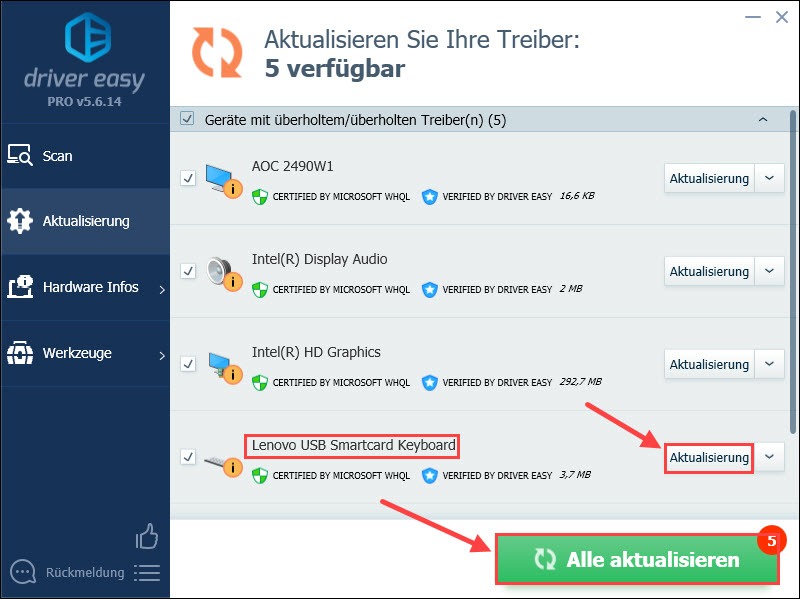
4) Starten Sie Ihren PC neu, dadurch treten alle gerade aktualisierten Treiber in Kraft.
Extra Info: Was ist DirectX?
DirectX ist eine einheitliche Software, die als eine Schnittstelle zwischen Ihrem Windows-System, Ihrer Hardware und Ihrer Spielsoftware dient. Anders gesagt, mit der aktuellsten Version von DirectX sind Ihre Grafikkarten, Eingabegeräte, Soundkarten, Netzwerkkarten und weitere PC-Komponenten trotz der Entwicklung Ihres Spiels mit Ihrem Spiel immer kompatibel.
Lassen Sie uns wissen, ob der Beitrag Ihnen geholfen hat. Sollten Sie noch weitere Fragen dazu haben, schreiben Sie uns bitte unten in die Kommentare.






